PPT如何设置音乐循环播放, 如何在PPT中设置音乐循环播放?PPT是一个办公软件,用户可以用它来制作幻灯片,让自己的工作更有趣。PPT想设置音乐循环播放。我该怎么办?下面是PPT设置音乐循环的教程。让我们来看看。
1、打开PPT演示文稿,在第一张幻灯片中,选中已经设置好的文本框,点击鼠标右键,在弹出的菜单中选择动作设置。
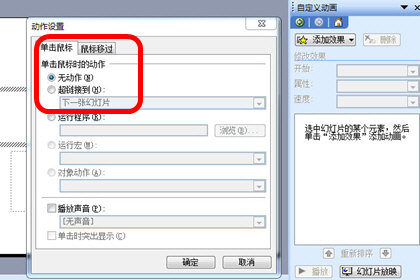
2.在出现的动作设置框中,根据自己的喜好,选择鼠标点击或者鼠标滑过标签,然后在对话框中选择播放声音的复选框,在下拉框中选择其他声音。
3.根据添加声音框中的路径选择背景音乐,然后单击打开。
4.在返回的操作设置框中,单击确定。至此,背景音乐已经添加完毕,剩下的就是循环播放的设置方法了。
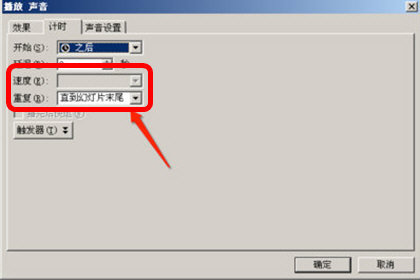
5.右击音乐文件的图标,设置动作,取消与停止播放相关的设置。再次右键单击音乐文件图标,编辑声音对象,然后选择。
6.再次右击音乐文件图标,在窗口右侧的自定义动画栏中点击添加效果-声音操作-播放。
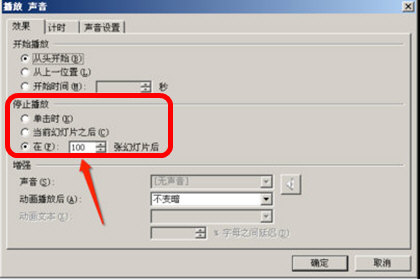
7.双击新添加的动作,修改-选项,选择点击时停止播放效果,在当前幻灯片之后,或者在多张幻灯片之后。可以根据需要选择。
以上是PPT设置音乐循环的教程。你学会了吗?更多相关教程,请继续关注系统之家。
PPT如何设置音乐循环播放,以上就是本文为您收集整理的PPT如何设置音乐循环播放最新内容,希望能帮到您!更多相关内容欢迎关注。
